妙用差值模式绘制音箱
先看效果图,如图1:

图1
新建600x800像素白色画布,用画笔工具,选择一圆点笔刷,设置参数如图2:
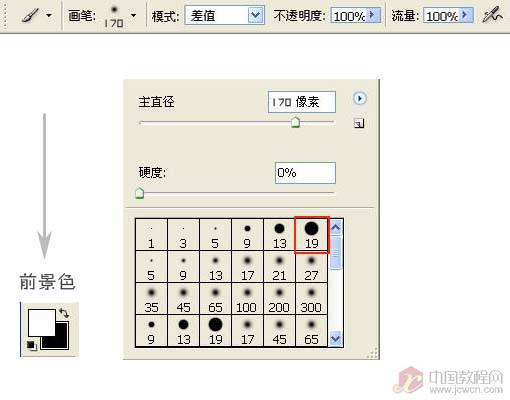
图2
把设置好的画笔对着画布中央,按下你的鼠标左键,不要移动,不停地按,直到你看到一个喇叭出现在你面前,图3。

图3
用椭圆选择工具,大致对准圆心,按住shift alt键拉出个与喇叭大小相当的正圆选区,按方向键轻移,对准位置后反选,按delete键删除。(如果把握得好,可先制作正圆选区,用正常模式填充白色,保持选区,再用差值模式绘制喇叭。可省略这一步),图4。

图4
可偿试改变笔刷的大小,和前景色的灰度值,制作出形态略有不同的喇叭,图5。

图5
复制一个抠出的喇叭,用椭圆选择工具选取中间黑色的部分, delete 键删除。这一步用来制作盆托。对其效果的处理大家可自由发挥,可用图层样式,也可用铬合金滤镜。制作完后还可加上螺钉。图6。
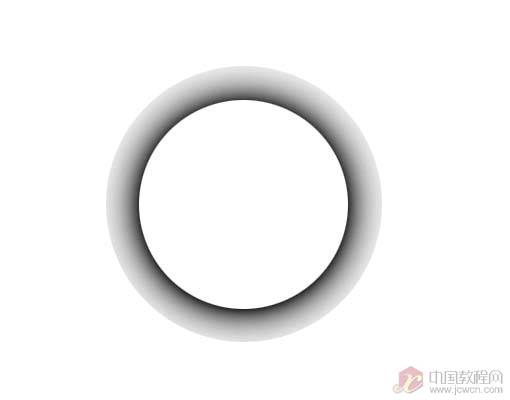
图6
如图,用铬合金滤镜处理后与喇叭主体拼合。铬合金滤镜来自eyecandy4000,可到我的个人空间下载,图7。

图7
简单的箱体制作参考
新建图层,制一个长矩形选区填充颜色,设好前背景色后,滤镜渲染\纤维。这里的颜色参数仅供参考,图8。
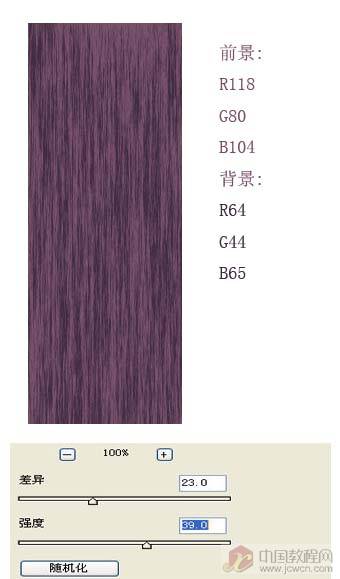
图8
缩小选区,delete删除,进行图层样式斜面和浮雕处理,图9。

图9
保持选区,新建图层填充黑色,滤镜\纹理\颗粒,ctrl shift u去色,图10。
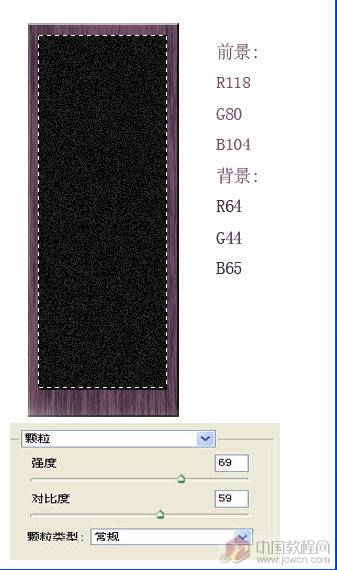
图10
下边再做一黑色长条,用斜面和浮雕处理后,把各部件安装,调整大小,完成。细节的刻画和处理还靠大家自由发挥。
另一幅:

上一篇:制作帅气NOKIA3230手机
下一篇:用ps制作高光卡通笑脸表情


























